Cuando actualizó su Mac a macOS Catalina, es posible que haya notado que algunas de sus aplicaciones dejaron de funcionar. Desafortunadamente, pueden caer en ese grupo de "no optimizados para su Mac".
Si se ha encontrado con este problema, probablemente haya desinstalado la aplicación, ¿verdad? Pero, por alguna razón, cuando enciendes tu Mac todavía te molesta una notificación de que la aplicación ya no es compatible. Entonces, si lo eliminó, ¿por qué sigue recibiendo este mensaje? La respuesta podría ser tan simple como archivos persistentes.
Le mostraremos cómo asegurarse de que se eliminen todos los archivos relacionados con esas aplicaciones incompatibles y cómo puede averiguar si hay otras aplicaciones en peligro de dejar de ser compatibles con su Mac.
Relacionado:
- ¿Por qué macOS Catalina verifica las aplicaciones antes de que pueda abrirlas?
- Descargue aplicaciones incompatibles en un iPhone, iPad o iPod touch más antiguo
- Cómo administrar aplicaciones en una Mac
- Desactive las solicitudes de contraseña al descargar aplicaciones gratuitas en macOS Catalina
- Cómo limpiar instalar macOS Catalina (sin un USB de arranque)
Contenido
- ¿Por qué algunas aplicaciones ya no son compatibles?
- Desinstalar aplicaciones de Mac
-
Encontrar archivos de aplicaciones
- Abre tu biblioteca
-
Encontrar otras aplicaciones incompatibles
- Encontrar aplicaciones de 32 bits con Finder
- Encontrar aplicaciones de 32 bits con su informe del sistema
- Otras herramientas
- ¿Aún no te has actualizado a macOS Catalina?
-
No más aplicaciones incompatibles
- Artículos Relacionados:
¿Por qué algunas aplicaciones ya no son compatibles?
Cuando Apple lanzó macOS Mojave, se dijo que esta sería la última versión de macOS compatible con aplicaciones de 32 bits. Y si la aplicación no ofrece una versión de 64 bits, probablemente no tengas suerte si la quieres en tu Mac.
La transición de Apple a la tecnología de 64 bits ha finalizado. A partir de macOS Catalina, las aplicaciones de 32 bits ya no son compatibles con macOS. Si tiene una aplicación de 32 bits, consulte con el desarrollador de la aplicación para obtener una versión de 64 bits.
Desinstalar aplicaciones de Mac
Cuando descarga una aplicación en su Mac que ya no desea, tiene un par de formas de desinstalarla.
- Abre el Aplicaciones carpeta y arrastre la aplicación a la Basura.
- Abierto Plataforma de lanzamiento, seleccione y mantenga presionada la aplicación, y haga clic en el X.
Pero hay otra pieza que quizás te pierdas. Algunas aplicaciones vienen con Desinstalador. Entonces, para deshacerse de él y de los archivos que contiene, debe usar la herramienta proporcionada por el desarrollador.
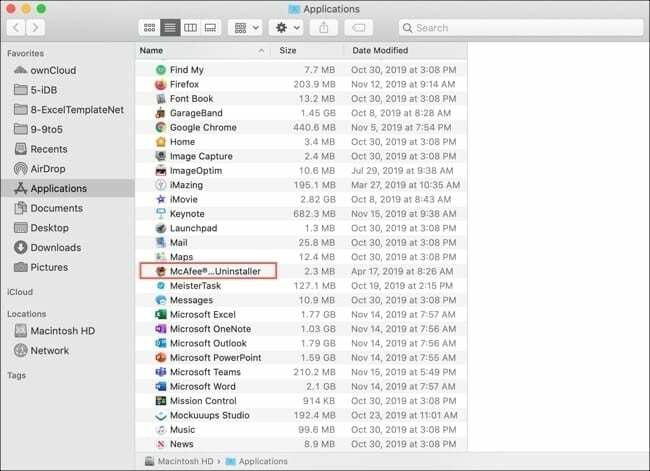
Encontrar archivos de aplicaciones
Las aplicaciones pueden dejar archivos que necesitabas para usar la aplicación. Y esto puede suceder fácilmente cuando desinstalas una aplicación sin usar la herramienta de desinstalación de la aplicación (si la tiene). A continuación, le indicamos cómo averiguar si aún quedan archivos.
Abre tu biblioteca
Puede buscar y eliminar esos archivos persistentes en su biblioteca.
- Con el Finder abierto, haga clic en Ir > Biblioteca desde la barra de menú o Ir > Ir a la carpeta e ingrese: ~ / Library.
- Abre el Soporte de aplicaciones.
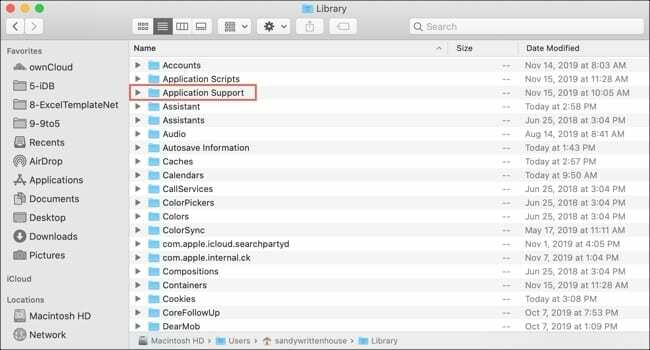
- Explore o busque cualquier elemento relacionado con la aplicación que desinstaló y muévalo a la Basura.
- Vacía tu Basura y reinicia tu Mac.
Las notificaciones de esa aplicación no compatible deberían dejar de aparecer.
Encontrar otras aplicaciones incompatibles
Si desea cortar esto de raíz y deshacerse del resto de las aplicaciones que ya no son compatibles, puede buscarlas fácilmente en Finder o en el Informe del sistema y luego desinstalarlas.
Encontrar aplicaciones de 32 bits con Finder
- Abre el Finder y usa el atajo de teclado Mando + F para las opciones de búsqueda avanzada.
- Junto a Buscar, Seleccione Esta Mac.
- Para el primer cuadro desplegable de criterios de búsqueda, elija Otro.
- Cuando se abra la ventana de atributos, marque la casilla para Arquitecturas ejecutables y haga clic en OK.
- En el siguiente cuadro desplegable, seleccione Es.
- En el cuadro de texto, ingrese: i386. (i386 se refiere a una versión de 32 bits)
En este punto, debería ver un conjunto de resultados de esos elementos de 32 bits en su Mac. Pero para estar seguro, puede ingresar otro criterio.
- Haga clic en el Signo de más a la derecha para agregar otra sección de criterios.
- Elegir Arquitecturas ejecutables de nuevo, pero en la siguiente selección desplegable No es esta vez.
- En el cuadro de texto, ingrese: x86,64.
Los resultados de su búsqueda deben confirmar las aplicaciones que están en las versiones de 32 bits.
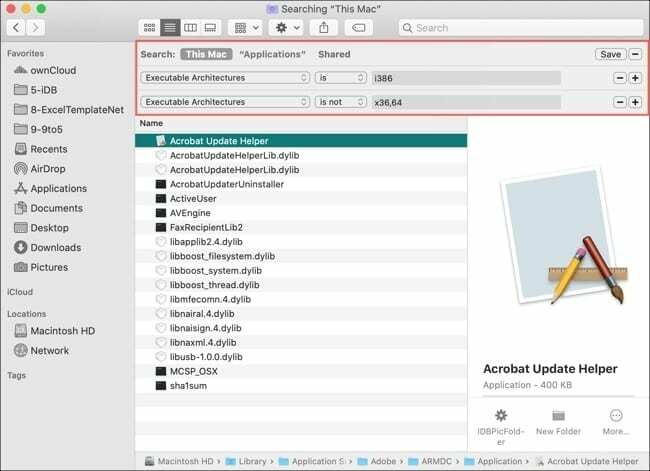
Encontrar aplicaciones de 32 bits con su informe del sistema
También puede buscar aplicaciones de 32 bits en su Informe del sistema Mac.
- Haga clic en el Icono de manzana en tu barra de menú y elige Acerca de esta Mac.
- Golpea el Informe del sistema.
- Cuando se abra el informe, baje a Software a la izquierda y haga clic en Aplicaciones.
- Es posible que vea una columna a la derecha etiquetada 64 bits (Intel) que muestra de un vistazo si la aplicación es de 64 bits con un simple sí o No.
- Si no tiene esa columna en su Informe del sistema, aún puede ver esta información seleccionando un elemento en la lista y viendo sus detalles. Aunque no es ideal, sigue siendo una opción.
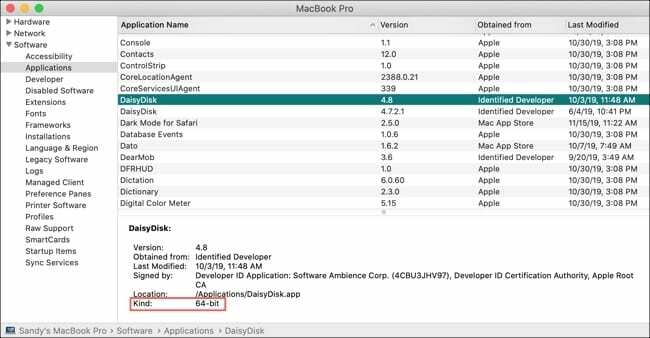
Otras herramientas
Si prefieres que otra persona se encargue de encontrar aplicaciones incompatibles en tu Mac, aquí tienes algunas herramientas que puedes consultar.
- Go64: Esta aplicación escanea su disco en busca de aplicaciones de 32 bits y lo ayuda a encontrar información de actualización.
- Verificación de 32 bits: Esta aplicación busca aplicaciones, paquetes de códigos y herramientas de comando de 32 bits.
- RoaringApps: Este sitio le permite verificar la compatibilidad de aplicaciones específicas y también ofrece una lista de aplicaciones de 32 bits puedes comprobarlo.
¿Aún no te has actualizado a macOS Catalina?
Tal vez aún no se haya actualizado a macOS Catalina y esté consultando este artículo para prepararse. O tal vez conozca a alguien que desconfía de la actualización debido a las aplicaciones de 32 bits frente a las de 64 bits. Si es así, aquí tienes información adicional sobre el tema.
Cuando decida actualizar su Mac, el instalador le proporcionará una notificación para aquellas aplicaciones que requerirán una actualización para funcionar después de que termine de instalar Catalina. Verá una opción para Continuar o Cancelar la actualización en ese momento.
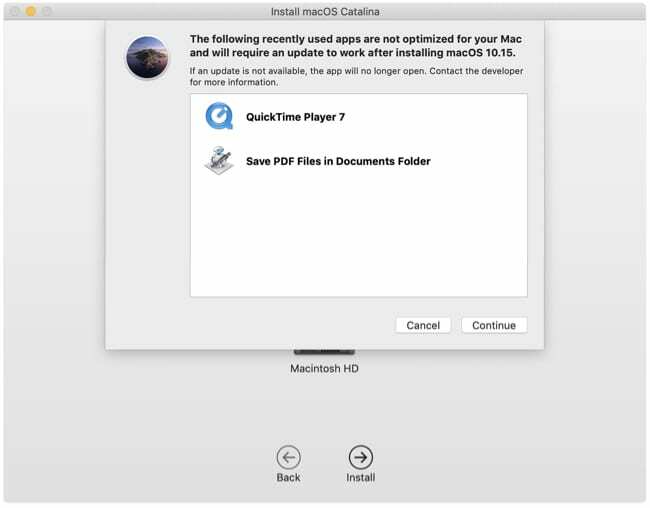
No más aplicaciones incompatibles
Con suerte, estos pasos lo ayudarán a identificar y deshacerse de su Mac de aplicaciones que ya no son compatibles. Y en el futuro, la mejor manera de asegurarse de que las aplicaciones que descargue funcionen es obtenerlas directamente de la Mac App Store.
Si decide tomar una aplicación de un sitio web de terceros, investigue un poco para asegurarse de que no solo sea segura de descargar, sino que también sea compatible con su Mac.
¿Ha tenido otros problemas desde que actualizó a macOS Catalina? Si es así, háganos saber en los comentarios a continuación qué tipo de problemas ha tenido y si pudo resolverlos.

Sandy trabajó durante muchos años en la industria de TI como gerente de proyectos, gerente de departamento y líder de PMO. Luego decidió seguir su sueño y ahora escribe sobre tecnología a tiempo completo. Sandy tiene un Licenciados en Ciencias en Tecnología de la Información.
Le encanta la tecnología, específicamente, los juegos y aplicaciones fabulosos para iOS, el software que le facilita la vida y las herramientas de productividad que puede usar todos los días, tanto en el trabajo como en el hogar.
Sus artículos han aparecido regularmente en MakeUseOf, iDownloadBlog y muchas otras publicaciones tecnológicas líderes.